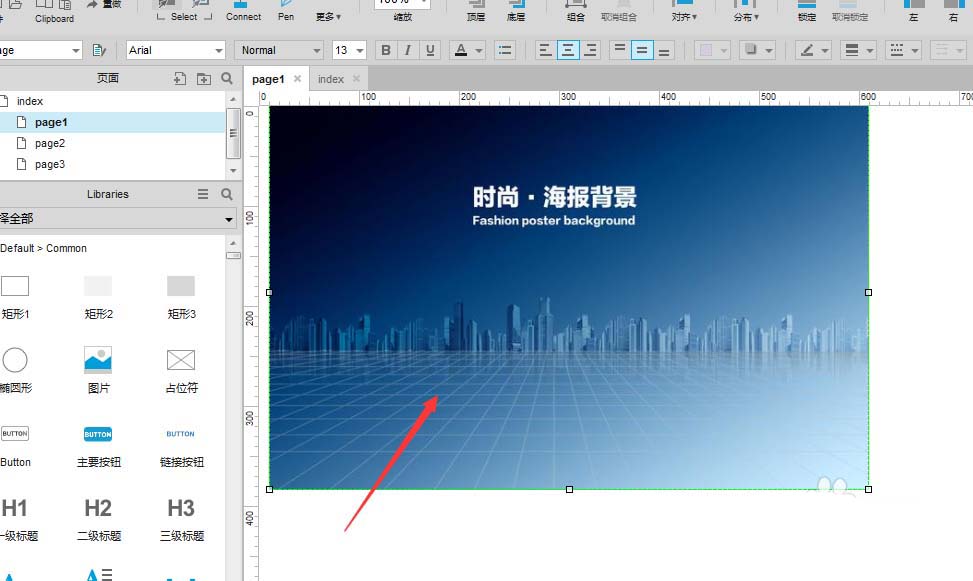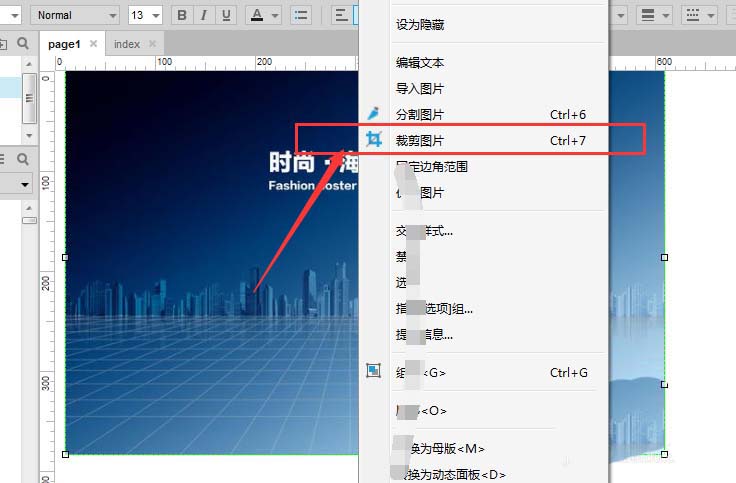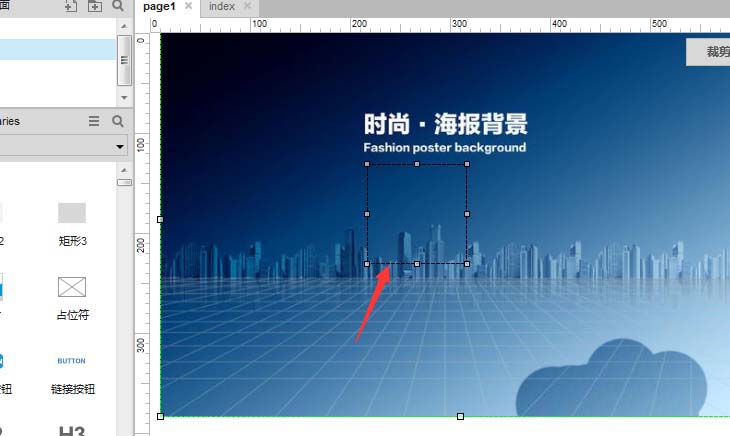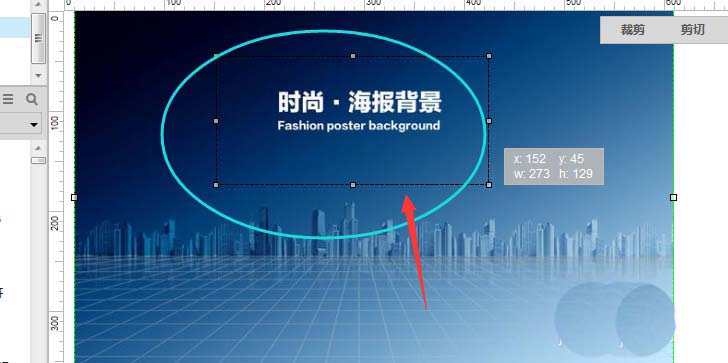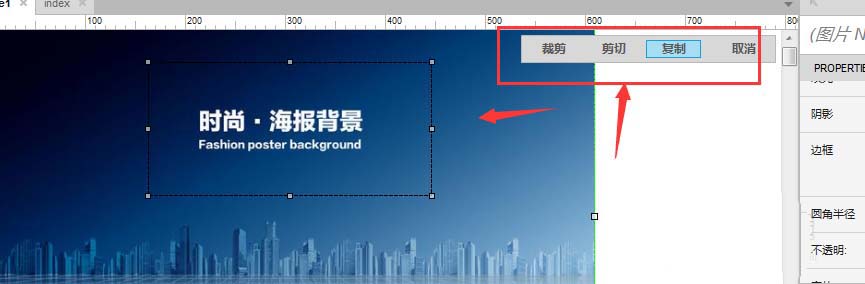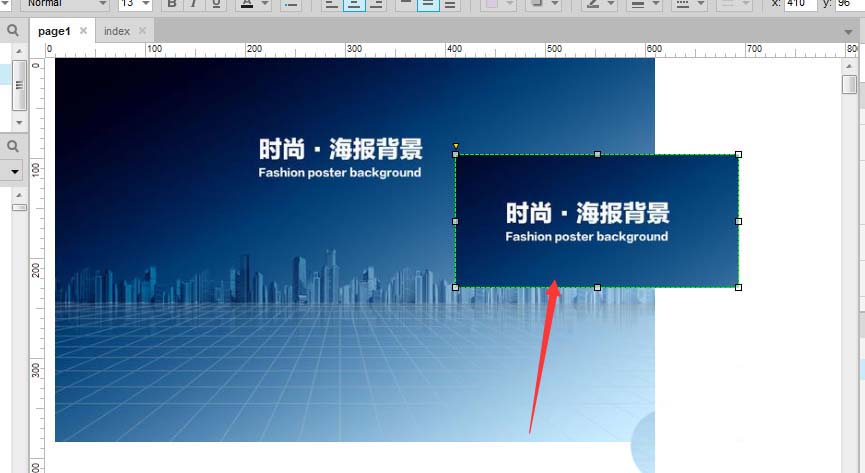axure裁剪工具的使用操作步骤讲解
时间:2020-04-03来源:互联网作者:GiuliaQ
axure软件里的裁剪工具大家熟悉吗?会使用吗?今天小编就讲述有关axure裁剪工具的使用操作步骤哦,希望能够帮助到大家。
1、首先将要裁切的图片拖入到axure软件界面里,可以适当调整大小位置
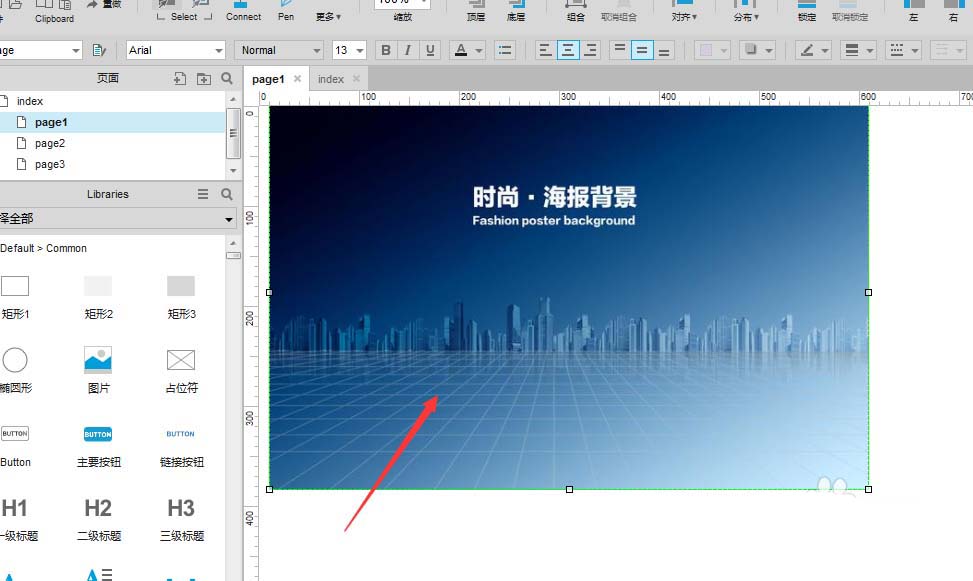
2、选中它,点击下右键在打开的属性栏中找到裁切图片选项设置(快捷键ctrl+7)
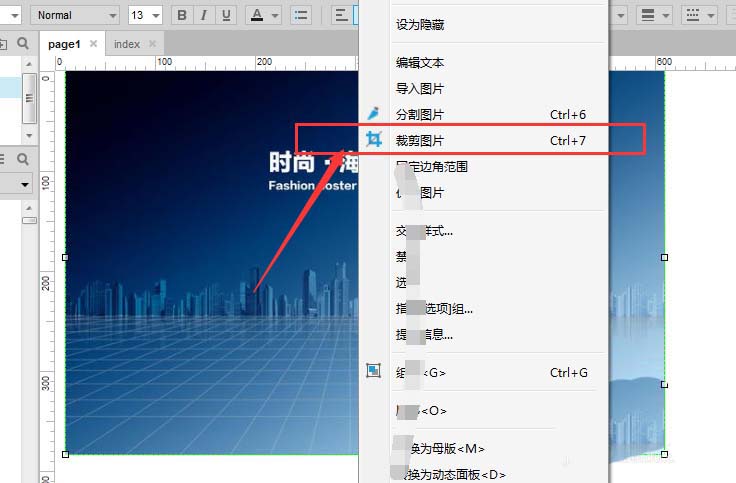
3、选择属性后,会出现一个裁切的矩形框,可以鼠标选中它移动裁切位置
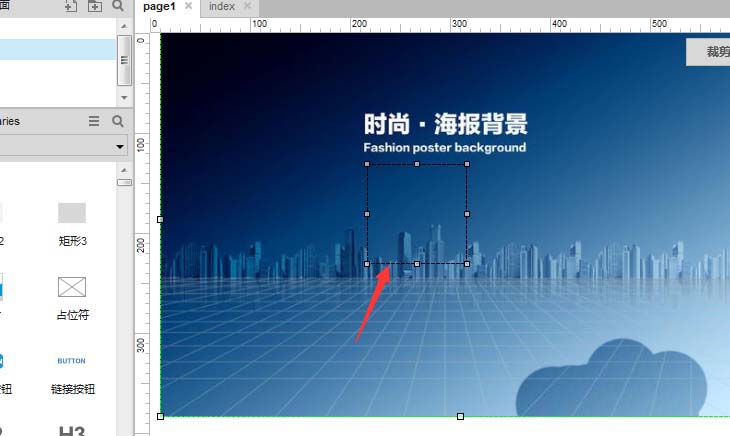
4、还可以调整整个裁切框的大小以及边距
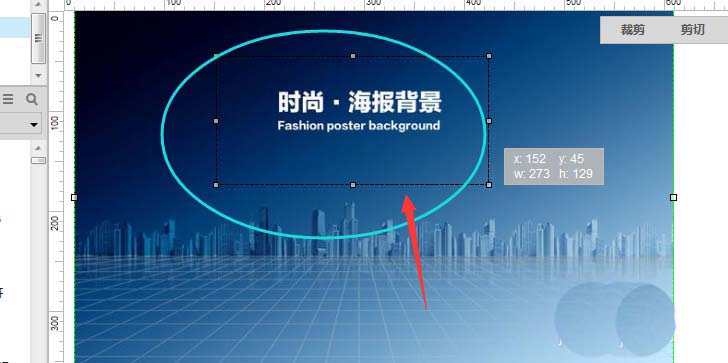
5、放到合适的位置后,右侧属性中能看到裁剪、剪切以及复制命令
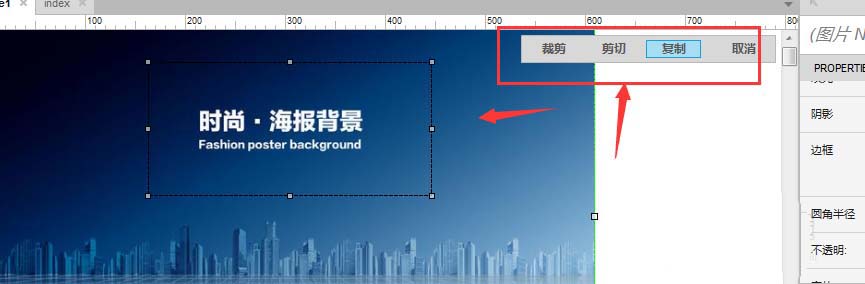
6、第一个裁剪命令选择后,会将刚才选择的部分给裁切出来

7、若选择了复制,要按粘贴命令ctrl+v将其复制出现,还有裁切功能是将选中的部分给裁剪掉,也是需要ctrl+v粘贴后才可以让他重新出现。
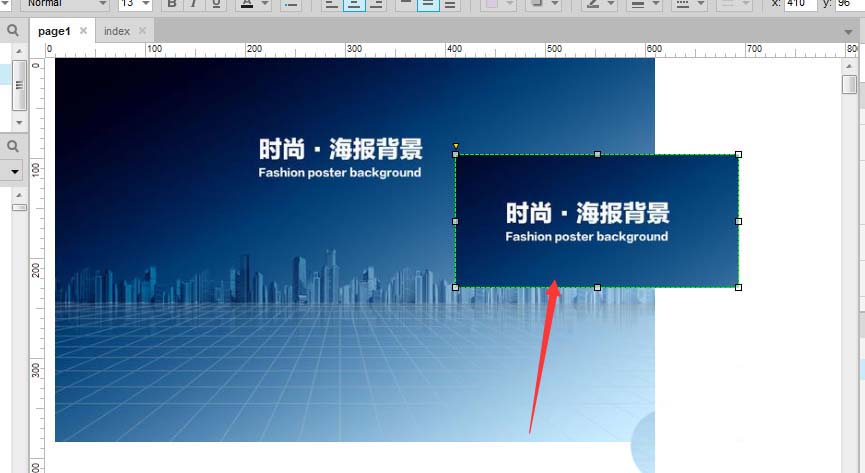
各位小伙伴们,看完上面的精彩内容,都清楚axure裁剪工具的使用操作步骤了吧!
热门推荐
-
scratch
版本: 21.3.1.0大小:63.33 MB
scratch官方版是款专为少儿打造的图形化编程软件。scratch中除Web外,不仅提供多个离线版版本下载,还提供云...
-
scratch
版本: 官方版大小:63.06 MB
Scratch是一款图形化编程工具,专为8至16岁青少年设计。它通过色彩缤纷的积木式代码块取代复杂语法,让用户通...
-
Scratch少儿编程专家
版本: 3.5.0大小:4MB
Scratch少儿编程专家是适配Windows7-11系统的少儿编程工具,基于麻省理工学院Scratch3.0内核开...
-
Scratch少儿编程(AI智能版)
版本: 3.5.0大小:3.9MB
Scratch少儿编程(AI智能版)是适配Windows系统设计的中文图形化编程工具,基于MIT原版内核优化,...
-
Python
版本: 3.14.2大小:27.50 MB
Python是一款通用型的计算机程序设计语言,Python对编程人员来说是一款非常有利的工具,可以让您快速编写代码...